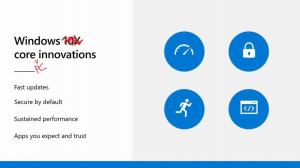Buat Pintasan Laporan Diagnostik Sistem di Windows 10
Dalam artikel kami sebelumnya, kami mengenal yang sangat berguna Laporan Diagnostik Sistem fitur di Windows 10. Itu tersembunyi di Monitor Kinerja dan membutuhkan banyak klik sebelum Anda membukanya. Hari ini, kita akan melihat cara membuat pintasan Laporan Diagnostik Sistem untuk membukanya dengan satu klik.
Laporan ini terdiri dari sejumlah bagian, yang mencantumkan status komponen sistem kritis dengan masalah apa pun jika ditemukan. Jika solusi untuk suatu masalah dapat diterapkan, itu akan disebutkan dalam laporan. Data ini adalah salah satu laporan paling berguna di Windows 10. Laporan Sistem Diagnostik adalah bagian dari alat Monitor Kinerja bawaan.
Laporan Diagnostik Sistem hadir dengan beberapa kategori:
- Laporan Diagnostik Sistem. Bagian ini mencakup beberapa informasi umum tentang PC Anda seperti namanya, tanggal saat ini, dll.
- Hasil Diagnostik. Di sini Anda akan menemukan ikhtisar kinerja berbagai sumber daya sistem. Berbagai jenis kesalahan jika ada akan ditampilkan di sini, termasuk kesalahan layanan, masalah perangkat. Ini mencakup beberapa statistik yang berguna untuk menjalankan proses dan sumber daya yang dikonsumsi.
- Konfigurasi Perangkat Lunak.
- Konfigurasi Perangkat Keras.
- CPU.
- Jaringan.
- Disk.
- Penyimpanan.
- Statistik Laporan - mengungkapkan beberapa detail tentang informasi yang disertakan dalam laporan.
Jika Anda merasa Laporan Diagnostik Sistem berguna untuk mempelajari berbagai masalah kinerja pada PC Anda, Anda mungkin ingin membuat pintasan khusus untuk membukanya. Inilah caranya.
Ke Buat Laporan Diagnostik Sistem di Windows 10, lakukan hal berikut.
Klik kanan ruang kosong di Desktop Anda dan pilih New - Shortcut.
Di kotak target pintasan, ketik atau salin-tempel teks berikut:
kinerja / laporan
Beri nama pintasan Anda sesuai dengan preferensi Anda. Anda dapat menggunakan nama apa pun yang Anda inginkan.
Kamu selesai!
Anda dapat menyesuaikan ikon pintasan jika Anda mau. Ikon yang sesuai dapat ditemukan di file "%SystemRoot%\System32\imageres.dll".
Mulai sekarang, Anda dapat membuka laporan Diagnostik Sistem dengan satu klik menggunakan pintasan yang Anda buat.